Наверняка практически каждый пользователь компьютера, даже тот, кто в основном на нём работает, хоть иногда в виде отдыха играет в компьютерные игры. Время от времени попросту хочется развеяться, отвлечься от работы и сменить вид деятельности. Другие же пользователи специально приобретают компьютер с расчётом на регулярные развлечения. И даже самый мощный и продвинутый компьютер или ноутбук ни в коем случае не застрахован от ситуации, когда не запускается игра. Могут появляться различные ошибки, выскакивает чёрный или синий экран либо же ярлык запуска попросту не реагирует на нажатия мышью. Возможных симптомов очень много. Что делать? Почему это происходит? На какие моменты следует в первую очередь обратить внимание, чтобы решить возникшие сложности? Об этом и пойдёт наш сегодняшний материал.
Почему игра может не запускаться
Несоответствие системным требованиям
К любой игре разработчик обязательно указывает необходимые системные требования. Их можно найти на коробке с диском либо же на официальном сайте игры, если вы предпочитаете цифровую копию вместо диска. Прочитав их, вы сможете понять, какие параметры должен иметь ваш компьютер или ноутбук, чтобы вы могли запустить игру. Различают две разновидности требований:
- Рекомендуемые, то есть такие, при которых вы сможете нормально играть на обычных настройках.
- Минимальные, при которых вы сможете играть на самых минимальных настройках игры.
Ваш компьютер или ноутбук должен соответствовать хотя бы минимальным рекомендациям, иначе вы столкнётесь с ситуацией, когда игры не запускаются. Практика показывает, что, если на вашем компьютере двухъядерный процессор и менее 4 гигабайт оперативной памяти, большинство современных игр окажутся вам недоступными. Поэтому, если вы рассчитываете на то, чтобы регулярно развлекаться, позаботьтесь о запасе мощности, установив продвинутую видеокарту, мощный четырёхъядерный процессор и оперативной памяти хотя бы 8 гигабайт.

На вашем компьютере должны быть: мощный четырёхъядерный процессор и оперативной памяти хотя бы 8 гигабайт
ЗАПОМНИТЕ! Если у вас слабое железо, то никакими программами и драйверами вы не улучшите его производительность! Будьте готовы платить либо деньгами, либо ограниченной производительностью!
Устаревшие драйвера
Драйвера — это специальные системные программы, которые управляют работой всего установленного оборудования. Для корректной работы компьютера желательно, чтобы все они регулярно обновлялись. В принципе, система будет работать, если даже этого и не делать, причём вполне нормально, но особенностью практически всех современных игр является чувствительность к новейшим версиям драйверов. Их разработчики регулярно выпускают обновления, в которых могут быть реализованы самые разнообразные новшества. Разработчики же игр, в свою очередь, могут выпускать игры с учётом новейших обновлений драйверов. Если же они устаревшие либо по совпадению, вообще, отсутствуют, игры не запускаются.
Наиболее важно иметь обновления драйверов для видеокарты, хотя в некоторых случаях могут понадобиться и для других компонентов, например, звуковой карты (при использовании особенных звуковых эффектов) или чипсета (при использовании технологий процессорного ускорения). Как можно убедиться, какие у вас установленные версии программного обеспечения, а в случае необходимости обновить их? Для начала перейдите в Диспетчер устройств, выберите нужное вам оборудование, например, видеокарту, чипсет, динамики, дважды кликните мышкой, после чего откроется окошко с подробностями. Во вкладке «Общие» у вас отобразится модель устройства. Также гляньте вкладку «Драйвер», где нужно обратить внимание на строки «Дата разработки» и «Версия драйвера». Запомните эту информацию или же запишите. Если же драйвер не установлен, то перейдите во вкладку «Сведения», чтобы узнать цифровой идентификатор оборудования. Чтобы увидеть его, нажмите на всплывающую строку и выберите «Значение». Будет отображён буквенно-цифровой код, который нужно будет скопировать.
Теперь перейдём непосредственно к обновлению драйверов. Какими способами это делать?
- Скачать с официального сайта производителя. Если вы знаете модель своего ноутбука или компьютера, видеокарты, перейдите на сайт, откройте страницу с драйверами, выберите модель или серию устройств, а также версию операционной системы. Скачайте нужные файлы и установите, как обычные программы.
- Если известен только идентификатор, откройте сайт http://devid.info, в строку поиска вставьте скопированный ID, выберите нужную версию файла, а после загрузки установите обычным способом.
- Установите специальные утилиты для поиска и обновления драйверов. Принцип их действия заключается в сканировании системы и скачивания нужных версий драйверов. В интернете их можно найти большое количество. Однако, стоит пользоваться ими осторожно. Почему? Важно учесть, что такие утилиты очень часто содержат много рекламы и устанавливают кучу разного стороннего софта.

Пакет драйверов SamDrivers
- Воспользуйтесь пакетом драйверов с возможностью автоматической установки. Вам понадобится загрузить файл весом примерно 10–12 гигабайт, который содержит практически все возможные драйвера для любого компонента компьютера и любой версии операционной системы Windows. На наш взгляд, лучшим таким пакетом является SamDrivers. Среди его преимуществ можно отметить новейшие версии программного обеспечения для любого компонента компьютера, а также возможность воспользоваться одним из четырёх автоматических установщиков, который просканирует вашу систему и максимально поспособствует безболезненному обновлению. Кроме того, предоставляется возможность автоматического создания точек восстановления, чтобы можно было восстановить безошибочную работу Windows 10 в случае некорректной установки. Кстати, рекомендуем воспользоваться Snappy Driver Installer, так как именно он имеет меньше всего ошибок и работает наиболее корректно. Чтобы воспользоваться, вам нужно скачать архив в формате ISO. Это формат образа диска. Чтобы запустить установку драйверов, смонтируйте виртуальный диск в систему. Если вы пользуетесь Windows 10 или 8, это можно сделать через стандартный Проводник. Если же версия Windows старше, воспользуйтесь приложением для работы с виртуальными дисками или же распакуйте его, как обычный архив с помощью WinRAR. После этого запустите exe-файл автоматического установщика, дождитесь, пока он просканировать систему, отметьте нужные для обновления драйвера и подождите несколько минут, пока они не установятся.
Отсутствие необходимых программных компонентов
Обычно вместе с игрой устанавливаются необходимые для её нормального запуска сторонние программные компоненты. Если же они отсутствуют или их версия не соответствует той, на которую рассчитана игра, она может не запуститься либо выдавать различные ошибки. Какие программные компоненты необходимы для нормального запуска игры?
DirectX
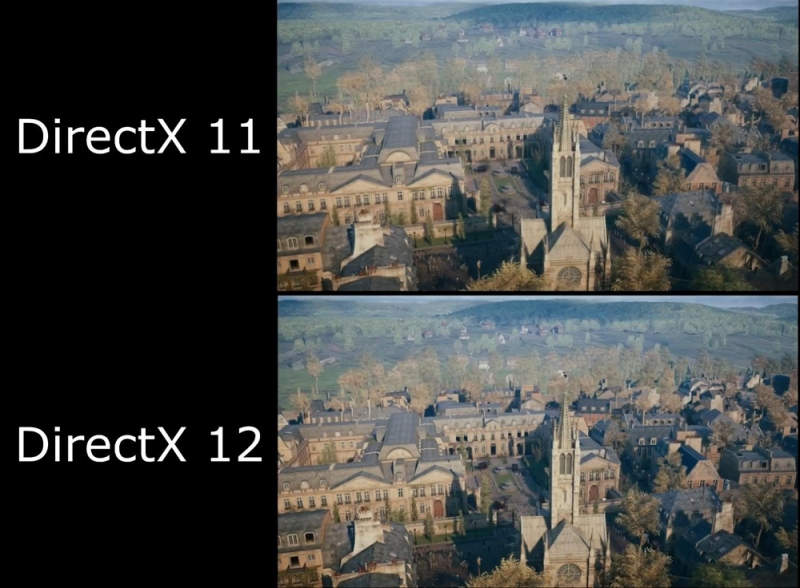
DirectX 11 и DirectX 12
Один из наиболее важных программных компонентов, примерно, как и драйвера для видеокарты. Используется для разработки различных приложений для операционной системы Windows. Чаще всего применяется именно в играх. Разработчики разрабатывают игру для использования с определённой версией DirectX, соответственно, для полноценной работы она должна быть установлена и на вашем компьютере. В подавляющем большинстве случаев DirectX входит в состав установочного пакета игры, но в некоторых случаях всё же придётся установить его вручную. Почему? Пакет может не установиться по разным причинам, например, разработчик забыл включить его в установочный файл.
К счастью, вам не нужно держать на компьютере все существующие версии, ведь файлы предыдущих входят в состав более новых. Это говорит о том, что вам достаточно скачать и установить самую последнюю версию DirectX с официального сайта. Перейдите по этой ссылке https://www.microsoft.com/ru-ru/Download/confirmation.aspx?id=35, и уже буквально через несколько секунд файл начнёт скачиваться автоматически, причём сразу подходящий под вашу версию Windows. Запустите скачанный exe-файл и следуйте указаниям установщика.
Net Framework

NET Framework
Не менее важный программный компонент, используемый разработчиками игр. Отвечает за совместимость программ, написанных на различных языках программирования. При отсутствии компонента могут возникать проблемы с запуском игры. Правда, он по умолчанию включён в систему Windows, причём, чем новее версия, тем новее версия Net Framework. Тем не менее, в некоторых случаях может понадобиться установить или обновить утилиту вручную. Для этого достаточно перейти на официальный сайт, скачать файл с расширением exe и затем инсталлировать как самую обычную программу.
Visual C++
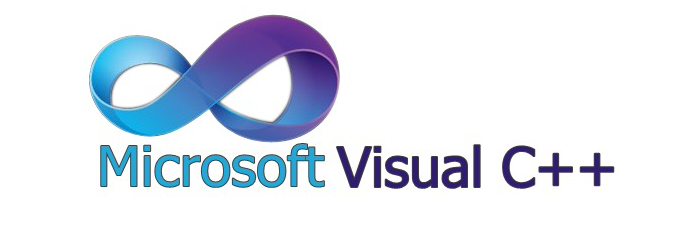
Visual C++
Довольно популярная программная среда, используемая для разработки программного обеспечения для Windows. Очень часто автоматически устанавливается вместе с игрушкой, но в некоторых случаях придётся делать это вручную. Для этого перейдите на официальный сайт, скачайте установочный файл, предварительно выбрав язык, а затем установите его в обычном режиме.
Слишком старая или слишком новая версия Windows
Одним из возможных вариантов, почему не запускается игра, является слишком старая либо слишком новая версия Windows. Если игра выпущена совсем недавно, она может быть несовместима со старыми версиями Windows, такими как Vista, XP или более старыми. И наоборот, если игра старая, выпущена во времена максимум XP, то она вряд ли станет работать на новых 8 или 10. Как выйти из положения? Что для этого нужно делать?
Практически все версии Windows имеют великолепную возможность запуска приложение в режиме совместимости. Примеру, у вас установлена современная Windows 10, но вы хотите вспомнить былые годы и поиграть в игру 15-летней давности. С большой долей вероятности просто так она не запустится.
- Установив игру, выведите ярлык для запуска на рабочий стол.
- Кликните по нему правой кнопкой мыши, выберите Свойства — Совместимость.
- Найдите строку «Запуск программы в режиме совместимости» и выберите нужную версию Windows с выпадающего списка.
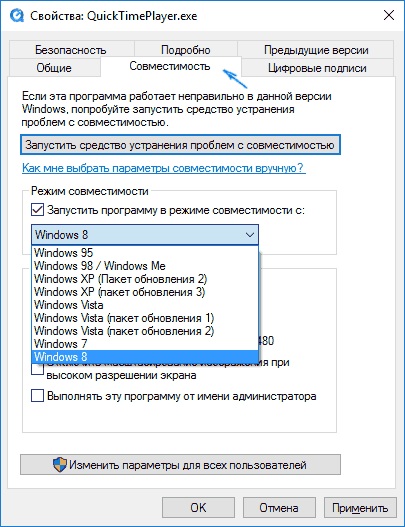
Режим совместимости в Windows 10
- Нажмите OK и повторите попытку запустить игру.
Некорректно установленная игра
Вряд ли игра будет корректно запускаться, если вы неправильно её установили. Что имеется в виду? Возможно, была нарушена последовательность установки либо же были установлены не все необходимые файлы и патчи с обновлениями. Особенно часто такая проблема возникает при использовании взломанной версии, когда для полноценного функционирования крайне важно делать всё так, как указано в инструкции по установке.
Также следует помнить, что папка, в которую вы устанавливаете игру, ни в коем случае не должна содержать русских букв. В некоторых случаях проблем не возникнет, но в большинстве поиграть у вас не выйдет. Куда устанавливать игру, чтобы она правильно работала? Обычно путь по умолчанию выглядит как C:Program Filesпапка игры. Некоторые, в целях экономии места на диске C, переносят игру на диск D, при этом по ошибке назвав папку русскими буквами. Именно из-за этого игры не запускаются. Проследите, чтобы в пути установки были только английские буквы. Лучшим вариантом будет оставить путь установки таким, каким предлагает инсталлятор.
Плохая сборка Windows
Учитывая, что многие пользователи попросту не пользуются лицензионной версией Windows 10 из-за дороговизны лицензии, проблема некорректной работы не в последнюю очередь возникает из-за кривой сборки операционной системы. Если вы пользуетесь пиратскими сборками, убедитесь, что та версия, которой вы хотите воспользоваться, имеет положительные отклики других пользователей и работает безупречно.
Заражение вирусами

Заражение вирусами
Довольно часто при пользовании непроверенными сайтами и сборками, в вашу систему могут проникнуть различные вирусные рекламные файлы. Они могут повреждать файлы игры и нарушать стабильную работу операционной системы Windows 10 в целом. Поэтому время от времени проверяйте, не подхватили ли вы на свой компьютер или ноутбук какой-нибудь вирус. Для этого своим встроенным антивирусом или же любым бесплатным антивирусным сканером, просканируйте систему на наличие вредоносного ПО и случая обнаружения удалите его.
Засорённость системы и перегрев компьютера
Всё может быть и гораздо банальнее: переполнение оперативной памяти, засорение файловой системы или же перегрев компьютера из-за загрязнения его компонентов пылью. Если ваш компьютер не является сверхмощным, чтобы на нём одновременно запускать несколько ресурсоёмких приложений, следите за тем чтобы перед включением игры были закрыты окна всего остального софта. Также регулярно производите очистку файловой системы от накопившегося мусора, который образуется в результате работы различных программ. Наиболее крупными генераторами программного мусора являются браузеры и мессенджеры. Для удобства воспользуйтесь одним из приложений для автоматической очистки, например, CCleaner.
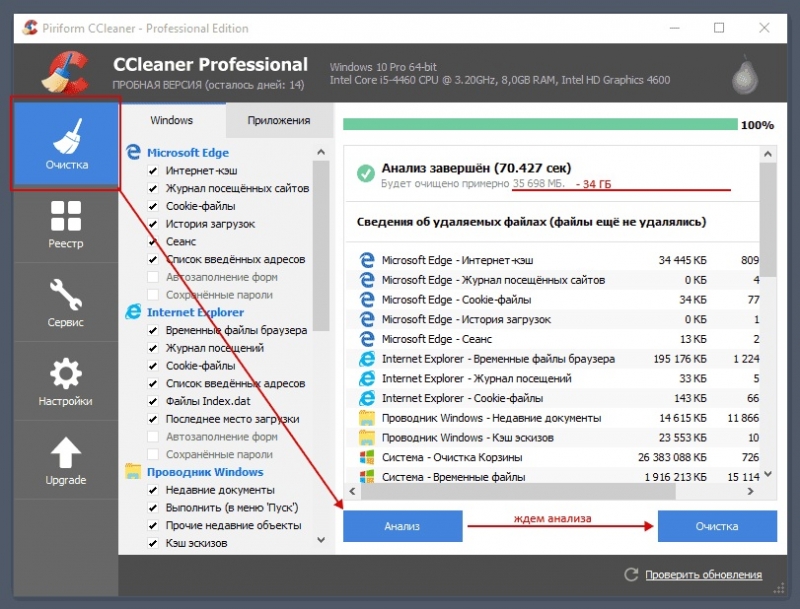
CCleaner
Слишком строгие настройки безопасности
Довольно редко встречается проблема, вызванная слишком строгими настройками безопасности операционной системы Windows. Можно произвести следующие настройки:
- Перейдите в Пуск — Панель управления — Учётные записи пользователей — Изменение параметров контроля учётных записей (UAC).
- Передвиньте ползунок в самый низ и выполните перезагрузку компьютера.
Заключение
Несмотря на большое количество возможных причин, почему может не запуститься игра, решать их совсем несложно. Расскажите нам в комментариях, по какой причине не работала игра на вашем компьютере.



